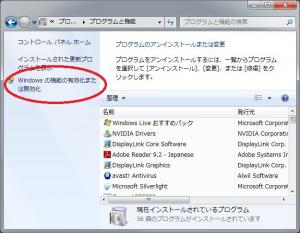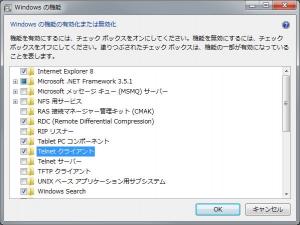コマンドラインからメールを送受信するやり方
ウィンドウズのコマンドラインからtelnetを使ってメールサーバーに接続してメールを受信したり送信したりする方法について解説します。
これを覚えると作成したメールアカウントのテストを手軽に行えます。
windows7を使っている場合は下記の手順でtelnetクライアントを使えるようにする。
[コントロール パネル] - [プログラム] - [プログラムと機能] - [Windows の機能の有効化または無効化] - [Telnet クライアント] - [OK]
windowsロゴキーを押しながらRキーを押してファイル名を指定して実行ダイアログを開きcmdと入力してOKボタンを押してコマンドラインを起動してください。
コマンドラインからtelnetを起動
C:\Documents and Settings\yugawa>telnet Microsoft Telnet クライアントへようこそ エスケープ文字は 'CTRL+]' です
telnetで日本語を扱えるようにset codesetする。使える文字は下記。
- Shift JIS
- Japanese EUC
- JIS Kanji
- JIS Kanji(78)
- DEC Kanji
- NEC Kanji
Microsoft Telnet> set codeset jis kanji エミュレーションの種類: VT100/漢字コードセット: JIS Kanji
メール受信(pop)
popサーバーへ110番ポートで接続
Microsoft Telnet> open mail30.heteml.jp 110 接続中: mail30.heteml.jp... +OK <26111.1340467330@mail30.heteml.jp>
ユーザ名とパスワードを入力して認証する。
user yugawa@systemexpress.co.jp +OK pass ******* +OK
受信ボックスのメールの一覧を見るにはlistコマンドを使います。
list +OK 1 15220 2 5039 (略) 14 4224 15 1229
一つのメールを見るにはretrコマンドを使います。引数に見たいメールの番号を入力してください。
retr 15 +OK Return-Path: <yugawa@net-tool.jp> Delivered-To: systemexpress.co.jp-yugawa@systemexpress.co.jp Received: (qmail 2685 invoked by uid 89); 24 Jun 2012 01:17:32 +0900 Received: from unknown (HELO mail30.heteml.jp) (127.0.0.1) by mail30.heteml.jp with SMTP; 24 Jun 2012 01:17:32 +0900 Received: from 210.157.22.84 (210.157.22.84) by mail30.heteml.jp (HETEML-Fsecure); Sun, 24 Jun 2012 01:17:31 +0900 (JST) X-Virus-Status: clean(HETEML-Fsecure) Received: from smtp301.phy.lolipop.lan (HELO smtp301.phy.lolipop.jp) (172.17.1.84) (smtp-auth username net-tool.jp-yugawa, mechanism plain) by smtp301.phy.lolipop.jp (qpsmtpd/0.82) with ESMTPA; Sun, 24 Jun 2012 01:17:31 +0900 Received: from 124.155.55.202 (124.155.55.202) by smtp301.phy.lolipop.jp (LOLIPOP-Fsecure); Sun, 24 Jun 2012 01:17:31 +0900 (JST) X-Virus-Status: clean(LOLIPOP-Fsecure) Message-ID: <4FE5EB83.8000708@net-tool.jp> Date: Sun, 24 Jun 2012 01:14:59 +0900 From: =?ISO-2022-JP?B?GyRCRXJAbjliRzcbKEI=?= <yugawa@net-tool.jp> User-Agent: Thunderbird 2.0.0.17 (Windows/20080914) MIME-Version: 1.0 To: yugawa@systemexpress.co.jp Subject: =?ISO-2022-JP?B?GyRCJUYlOSVIGyhC?= Content-Type: text/plain; charset=ISO-2022-JP Content-Transfer-Encoding: 7bit テスト .
popサーバーから切断。
quit +OK ホストとの接続が切断されました。 続行するには何かキーを押してください...
メール送信(smtp)
smtpサーバーへ25(もしくは587)番ポートで接続する。
Microsoft Telnet> open mail30.heteml.jp 25 接続中: mail30.heteml.jp... 220 mail30.heteml.jp HETEML-Fsecure ehlo mail30.heteml.jp 250-AUTH LOGIN PLAIN CRAM-MD5 250 SIZE 104857600
ログイン認証を必要とする場合はauth loginと入力してbase64encodeしたユーザ名とパスワードを入力する。
base64encodeはこちらのページでやってみてください。
auth login 334 VXNlcm5hbWU6 (base64encodeしたユーザ名) 334 UGFzc3dvcmQ6 (base64encodeしたパスワード) 235 ok, go ahead (#2.0.0)
下のような感じで入力していく。(ざっくりな説明ですみません)
日本語入力に切り替える場合は alt + 半角/全角 キーを押す。
メールを送信するときは 改行 . 改行 と打つ。
mail from: yugawa@systemexpress.co.jp 250 ok rcpt to: yugawa@net-tool.jp 250 ok data 354 Enter mail (HETEML-Fsecure) from : yugawa@systemexpress.co.jp to: yugawa@net-tool.jp subjetct: test テスト . 250 ok 1340470755 qp 25720
smtpサーバーから切断する。
quit 221 Welcome to Heteml2.0 smtp server... ホストとの接続が切断されました。 続行するには何かキーを押してください...
商品パッケージ
私たちについて
技術メモ
最新記事
- 特定の国のIPアドレス取得
- 食品栄養素一覧
- オンラインメトロノーム
- オンラインチューナー
- centos8セットアップ
- ブラウザ上で位置情報(GPS)を取得して緯度・経度を表示する
- 第何番目の週(第何週目)かを取得する
- 仕事を依頼されるかたへ
- html5のフォームバリデーションの記述例
- 格安ドローン空撮サービス